
Je Google-profiel beeld verschijnt in allerlei plaatsen. Bijvoorbeeld, wanneer u laat een Google-recensie of stuur iemand een e-mail in Gmail , Zullen de mensen je profielfoto. Hier is hoe je het kan veranderen.
Het wijzigen van uw Google-profiel foto op je computer
Als u uw Google-profiel foto op je Mac, Windows of Linux PC te veranderen, open een browser, bezoek Gmail , En vervolgens inloggen op uw account. Klik op uw “Profile Picture” in de rechterbovenhoek van het venster.

In het menu dat verschijnt, klikt u op het camera icoontje naast uw profielfoto.
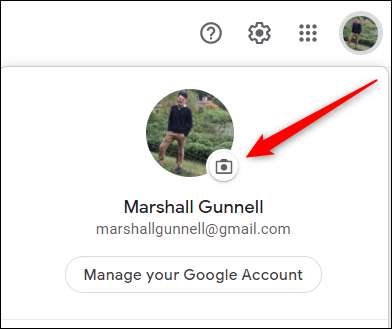
De “Select Profile Foto” venster zal verschijnen. Hier kunt u een foto van uw lokale computer uploaden via het tabblad “Upload Foto's” door te slepen en een foto. U kunt ook op de “Selecteer een foto van uw computer” en kies een foto uit bestand browser van uw computer.
U kunt ook kiezen voor een afbeelding uit uw Google-foto's album via het tabblad “Uw foto's”.
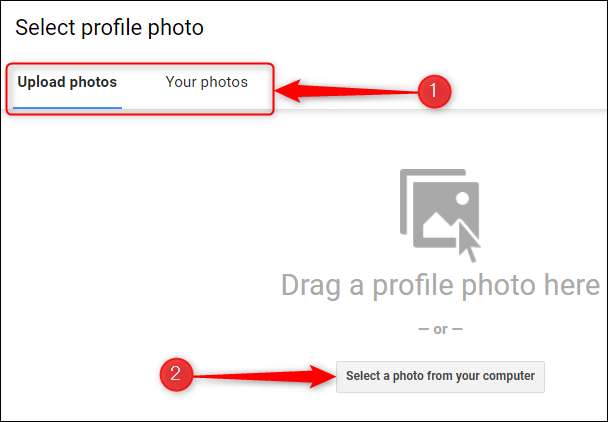
Vervolgens klik en sleep de handvatten op elke hoek van het vak om je profielfoto te snijden. De delen van het beeld die niet zijn gemarkeerd worden verwijderd. U kunt ook draaien uw foto door te klikken op de “Rechts” knoppen “Links” en aan de rechterkant van de foto.

Tot slot, klik op de “Instellen als profielfoto” knop in de linkerbenedenhoek van het venster.

Uw nieuwe Google-profiel afbeelding wordt ingesteld. Het kan even duren voor de verandering om na te denken voor alle Google-apps.
Het wijzigen van uw Google-profiel Picture op uw mobiele apparaat
Als u uw Google-profiel foto op uw mobiele apparaat te wijzigen, moet u de Gmail-app voor hebben iPhone, iPad , of Android geïnstalleerd.
Open de Gmail-app en tik je “Profile Picture” in de rechterbovenhoek van het scherm.
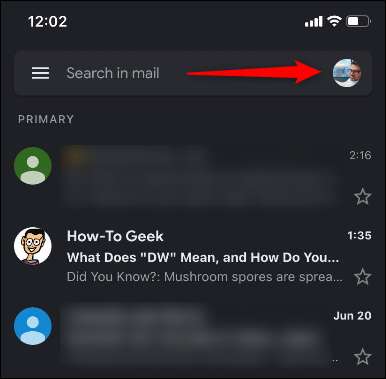
Tik vervolgens op de “Camera Icon” dat verschijnt naast je profielfoto.
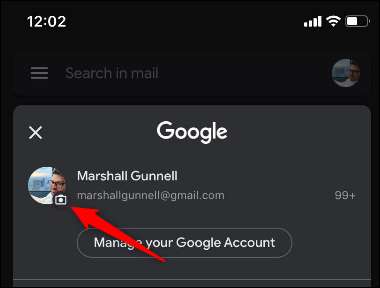
Op het volgende scherm, tap “Change”.
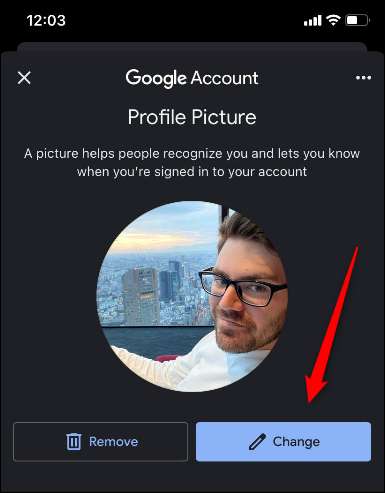
Nu kunt u een nieuwe foto door te kiezen voor ofwel kies “Foto maken”, waarbij de camera opent voor u om een nieuwe foto te maken, of “uit te kiezen's,” die van uw telefoon foto album opent.
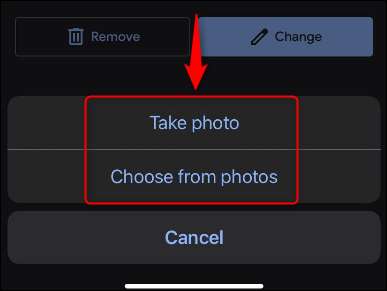
Zodra je een foto hebt geselecteerd, kunt u de geselecteerde foto bij te snijden door knijpen of verspreiden van twee vingers op het scherm in of uit te zoomen, respectievelijk. Het gebied van de afbeelding die niet is geselecteerd zullen worden verwijderd.
Tik op “Kies” als u klaar bent.

Je Google-profiel foto is nu bijgewerkt. Het kan enige tijd duren voordat de update om na te denken voor alle Google-apps.
Dat is alles wat er aan het bijwerken van uw Google-profiel foto. Als je nieuwsgierig bent welke beelden u eerder hebt gebruikt als profielfoto bent, kunt u de “Profile Foto's” album in controleer uw Google Foto's Album Archief .
VERWANT: Wat is de Nieuw archief functie in Google Foto's?







